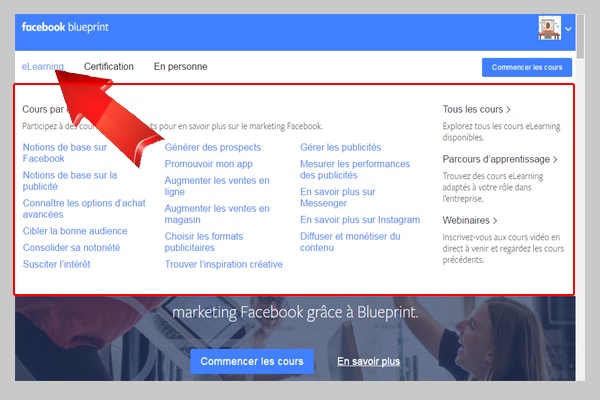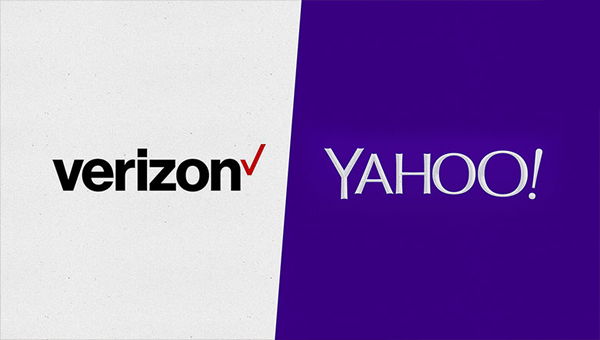لماذا يجب عليك القيام بهذه الخطوة المهمة جدا قبل وبعد فرمتة هاتفك أو شراء هاتف جديد ! لا تترد في تطبيقها ستساعدك كثيرا
منذ تحديث نظام أندرويد إلى إصدار 5.0 Lollipop بدأت شركة غوغل توفّر القدرة على استعادة التطبيقات إلى الجهاز الجديد. و مع إصدار 6.0 Marshmallow، تم توسيع الميزة لتشمل بيانات التطبيقات، وكذلك إعدادات النظام، مع كل المعلومات المخزنة في السحاب.

أولاً لنتعرف كيف نشغّل خدمة النسخ الاحتياطي:
ـ قم بفتح إعدادات الهاتف.
ـ إذهب إلى Backup & reset و قم باختيار Back up my data
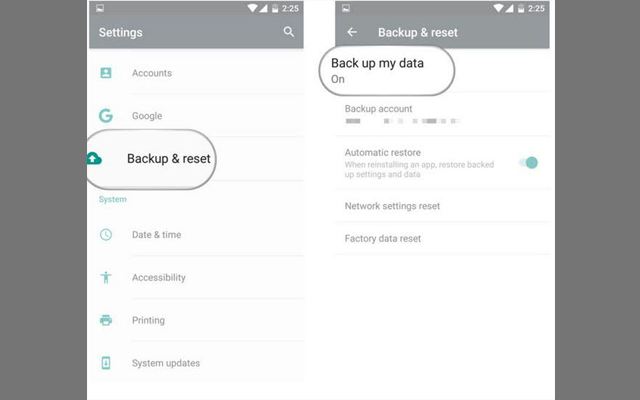
ـ غيّر زرّ Back up my data إلى On
ـ إضغط على زرّ العودة للرجوع إلى Backup & reset
ـ غيّر زر Automatic restore إلى On

الآن بعد أن قمتَ بتشغيل خدمة النسخ الاحتياطي، سيتم حفظ إعدادات النظام الخاص بك وبيانات التطبيقات تلقائيا إلى Google Drive. و عندما ستستعمل هاتفاً جديداً، يمكنك الإعتماد على هذه الخدمة لاستعادة إعداداتك وتطبيقاتك وبياناتك.
ملاحظة: شكل القائمة في هاتفك قد لا يبدو مشابها للذي في الصور أعلاه، ولكن أي هاتف يعمل بنظام Lollipop و ما فوق يتوفّر على نفس الإعددات.
الان سننتقل إلى كيفية إعادة التطبيقات و الإعدادات إلى هاتفنا الجديد، و هذه الطريقة ستحتاجونها عندما أول استخدام لهاتفكم الجديد أو بعد فرمتته وتشغيله لأول مرة :
ـ بعد اختياركم للغة و ربط الإتصال بالوايفاي قوموا باختيار Accept and continue
ـ في النافدة التي تليها إختاروا No Thanks ثم NEXT
ـ بعد ذلك ستظهر لكم نافذة إضافة حسابكم في غوغل
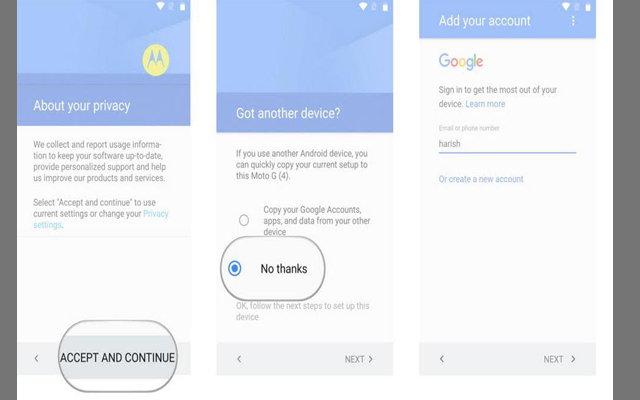
ـ قوموا باختيار Accept لتسجيل الدخول في حسابكم.
– في نافذة Add another email قوموا باختيار Not now ثم NEXT
ـ بعد ذلك ستظهر لكم نافذة Which device? التي من خلالها ستضيفون الجهاز الذي ستسترجعون منه تطبيقاتكم و إعداداتكم.
ـ ستظهر لكم قائمة جميع أجهزتكم السابقة، و آخر مرّة قمتم باستخدامها. قم باختيار هاتفك من القائمة.
ـ إذا أردتم استعادة كافة التطبيقات والإعدادات إختاروا Restore
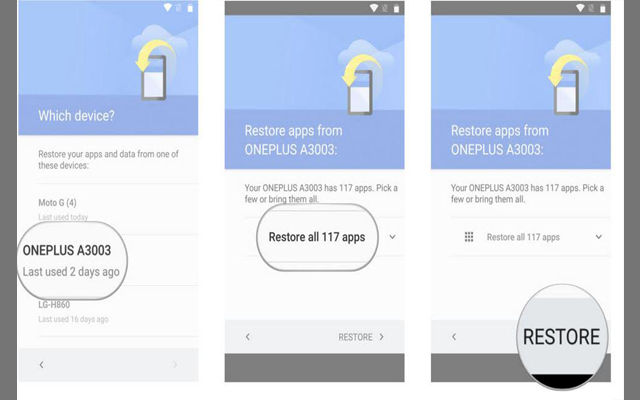
هذا كل شيء! بمجرد الإنتهاء من هذه الإعدادات، سوف يتم استعادة التطبيقات والإعدادات و ستبدأ بالتحميل في الخلفية.